Lai gan jaunākais iOS laidiens ir bijis apsveicams jauninājums daudziem iPhone un iPad lietotājiem, ir radušās vairākas kļūdas. Viena no šādām problēmām, kas joprojām rodas, ir tā, ka Wi-Fi zvani ir bojāti dažādiem lietotājiem.
Šķiet, ka tas galvenokārt ir ietekmējis Sprint abonentus. Tomēr daži AT&T un O2 lietotāji (Apvienotajā Karalistē) ir redzējuši arī šo problēmu.
Saturs
- Kas ir Wi-Fi zvanīšana?
- Kur ir Wi-Fi zvanīšanas funkcija operētājsistēmā iOS 12?
-
Vai Wi-Fi zvani nedarbojas? Šeit ir daži padomi
- Meklēt atjauninājumus
- Atjauniniet abonenta iestatījumus
- Pārslēgt lidmašīnas režīmu
- Izslēdziet mobilos datus
- Atiestatīt tīkla iestatījumus
-
Atiestatīt uz rūpnīcas iestatījumiem
- 1. darbība: dublēšana
- 2. darbība: izslēdziet funkciju Find My iPhone
- 3. darbība: noslaukiet visu tīru
-
Apvienot zvanus nedarbojas iPhone, atspējojiet Wi-Fi zvanus
- Padomi lasītājiem
- Saistītās ziņas:
Kas ir Wi-Fi zvanīšana?
Nezinātājiem Wi-Fi Calling tika ieviests operētājsistēmā iOS 8, un tas ļauj veikt tālruņa zvanus, izmantojot Wi-Fi, nevis mobilo tīklu. Tas ir ļoti noderīgi tiem, kuri cīnās ar mobilā operatora signāla stiprumu.
Šīs funkcijas foršā iezīme ir tā, ka varat veikt un saņemt tālruņa zvanus jebkurā vietā, ar kuru esat izveidojis savienojumu Bezvadu internets. Tas padara dzīvi vieglāku un krasi samazina iespēju pārtraukt tālruņa zvanus darba diena.
Kur ir Wi-Fi zvanīšanas funkcija operētājsistēmā iOS 12?
Izmantojot iOS 12, Apple ir pārvietojis šīs funkcijas atrašanās vietu. Tā vietā, lai jūsu iPhone tālrunī Wi-Fi zvanīšanas funkcija būtu mobilajā tīklā, tagad tā ir pieejama lietotnē Tālrunis. Pieskarieties Iestatījumi> Tālrunis, un jūs atradīsit funkciju, kas atrodas šeit. Atkarībā no mobilo sakaru operatora tas var būt redzams arī mobilo sakaru operatora opcijās.
Vai Wi-Fi zvani nedarbojas? Šeit ir daži padomi
Diemžēl, izlaižot jaunus iOS atjauninājumus, dažas lietas tiek sabojātas. Tādējādi klienti nevar izmantot dažas no savām iecienītākajām funkcijām.
Protams, ir dažas dažādas metodes, kuras varat izmantot, lai mēģinātu atjaunot Wi-Fi zvanus un atkal darboties. Mēs apskatīsim dažas no šīm iespējām.
iOS 12 padoms: Pārstartējiet savu iPhone, izslēdziet mobilos datus, izslēdziet WiFi zvanus, pēc tam ieslēdziet mobilos datus, kam seko WiFi zvanīšana, un dažu sekunžu laikā tam jāsāk darboties.
AT&T klientiem pārbaudiet, vai esat lietojis jaunāko operatora atjauninājumu pēc iOS 12.
Meklēt atjauninājumus
Pirmā un vienkāršākā metode, kā noskaidrot, vai kaut kas nav kārtībā, ir pārbaudīt, vai ir izlaists operatora atjauninājums. Šie atjauninājumi parasti tiek izlaisti, kad mobilo sakaru operators ir jauninājis tīklu, un tie var radīt problēmas, ja jūsu ierīce nav atjaunināta.
Ja tiek gaidīts mobilo sakaru operatora atjauninājums, kas gaida lejupielādi, veiciet tālāk norādītās darbības.
- Atvērt 'Iestatījumi'
- Izvēlieties "Ģenerālis"
- Krāns "Par"
Ekrānā parādīsies uzvedne, kurā tiks lūgts instalēt jaunos operatora iestatījumus. Kad lejupielāde ir pabeigta, jūs vēlaties restartēt ierīci, lai pārliecinātos, ka viss ir pareizi instalēts.
Atjauniniet abonenta iestatījumus
Vēl viena iespēja, lai palīdzētu atjaunot Wi-Fi zvanu darbību, ir atjaunināt “Abonenta iestatījumus”. Tas netiek darīts, izmantojot nevienu no jūsu iPhone iestatījumiem. Šī nākamā metode ir paredzēta tikai Sprint abonentiem.
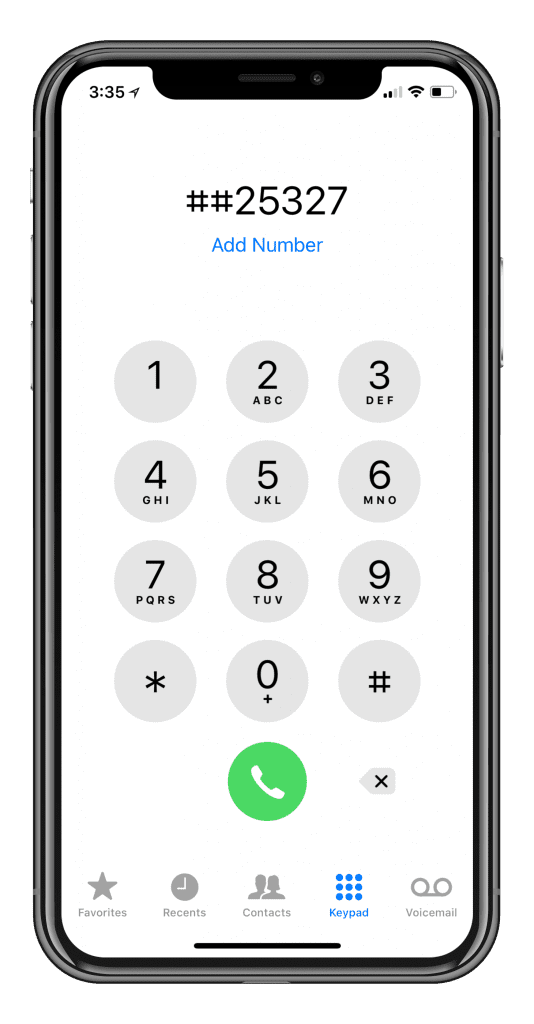
Tā vietā jums būs jāizmanto ierīces funkcija Tālrunis:
- Atvērt "Tālrunis"
- Zvanīt ##25327#
- Pagaidiet
Process sāksies automātiski. Jūs pamanīsit, ka jūsu Sprint pakalpojums zaudē signālu, taču tas atgriezīsies. Cerams, ka pēc tā atjaunināšanas statusa joslā parādīsies Sprint Wi-Fi logotips.
Pārslēgt lidmašīnas režīmu
Vēl viens ļoti vienkāršs veids, kā mēģināt atjaunot tālruņa normālu darbību, ir pārslēgt lidmašīnas režīmu. Izslēdzot un ieslēdzot to, jūs pārslēgsit visus bezvadu savienojumus savā ierīcē, tostarp Wi-Fi, Bluetooth un mobilos datus.
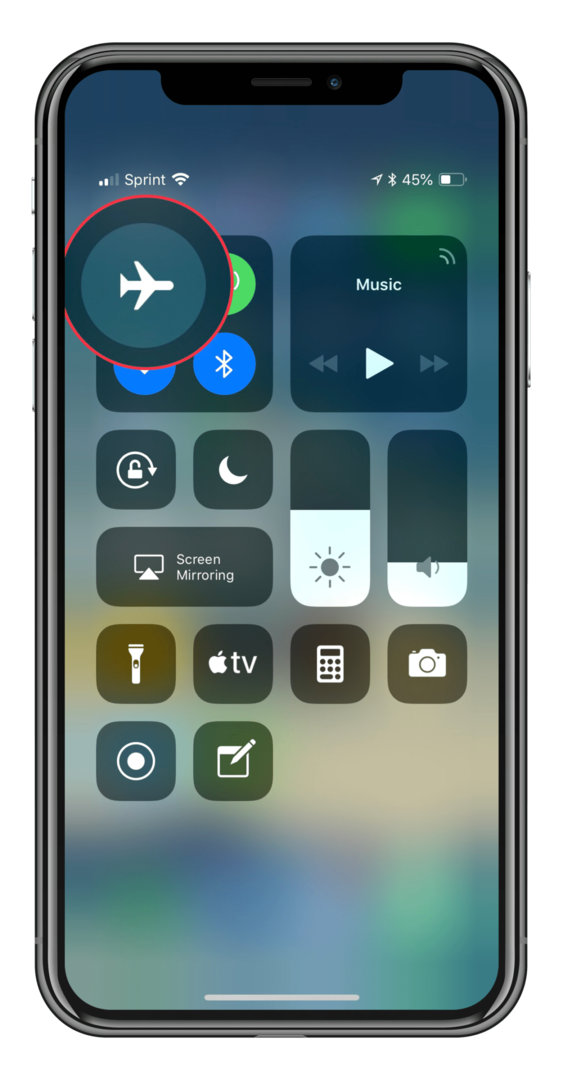
Ir divas metodes, kā pārslēgt lidmašīnas režīmu:
- Atveriet vadības centru
- Pieskarieties pogai Lidmašīna
- Pagaidiet 30 sekundes
- Vēlreiz pieskarieties pogai Lidmašīna
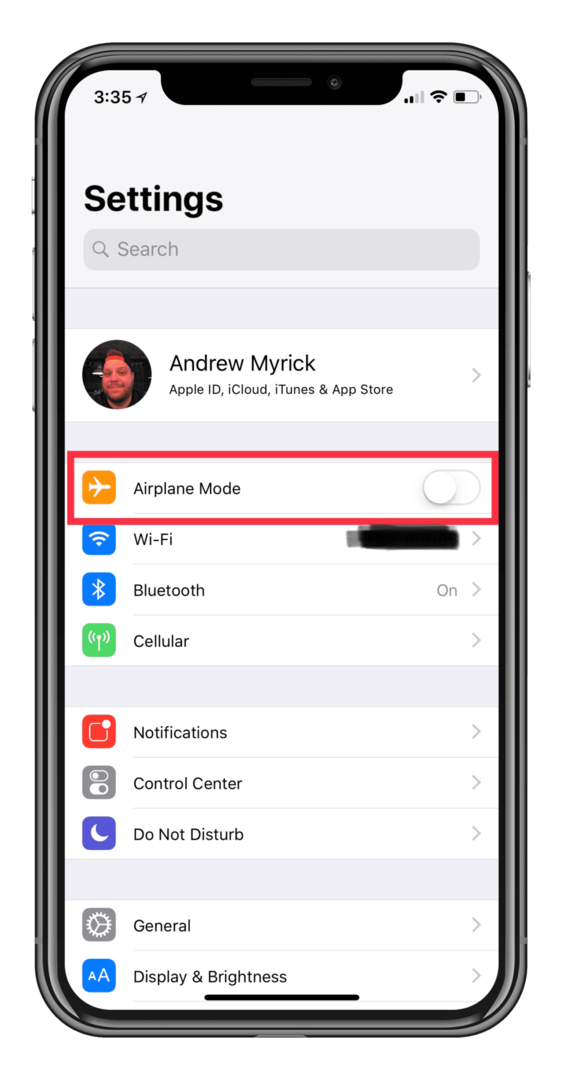
Otrā metode ietver pāreju uz iestatījumiem:
- Atveriet iestatījumus
- Ieslēdziet "Lidmašīnas režīmu".
- Pagaidiet 30 sekundes
- Izslēdziet “Lidmašīnas režīmu”.
Pēc tam, kad lidmašīnas režīms ir atkal izslēgts, tam vajadzētu būtībā restartēt tīkla un bezvadu savienojumus. Laiku pa laikam šī uzdevuma veikšana atjaunos arī Wi-Fi zvanus.
Izslēdziet mobilos datus
Kamēr lidmašīnas režīms noņem visus savienojumus, varat arī mēģināt izslēgt tikai mobilo datu savienojumu. Tas liks jūsu ierīcei galvenokārt darboties ārpus Wi-Fi tīkla, ar kuru esat izveidojis savienojumu.
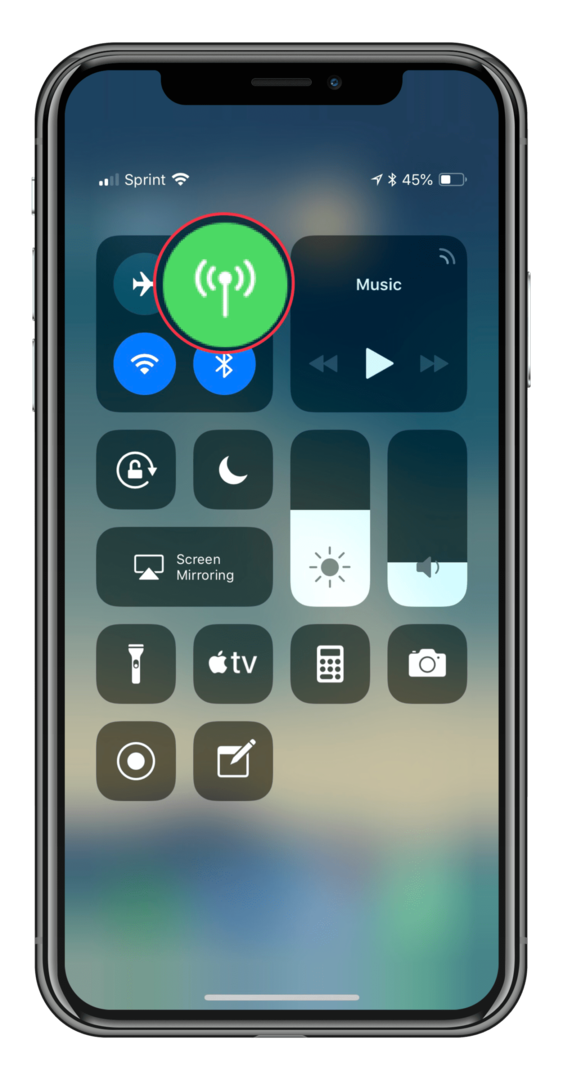
Tāpat kā lidmašīnas režīma gadījumā, mobilo datu izslēgšanai ir divas metodes:
- Atveriet vadības centru
- Pieskarieties ikonai Tīkls
- Uzgaidiet līdz vienai minūtei
- Vēlreiz pieskarieties tīkla ikonai
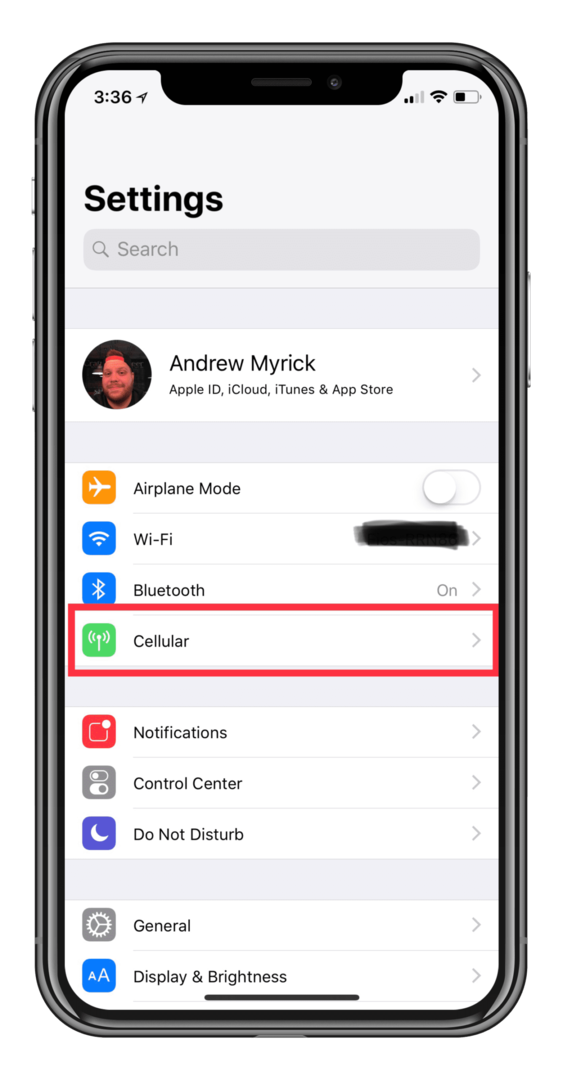
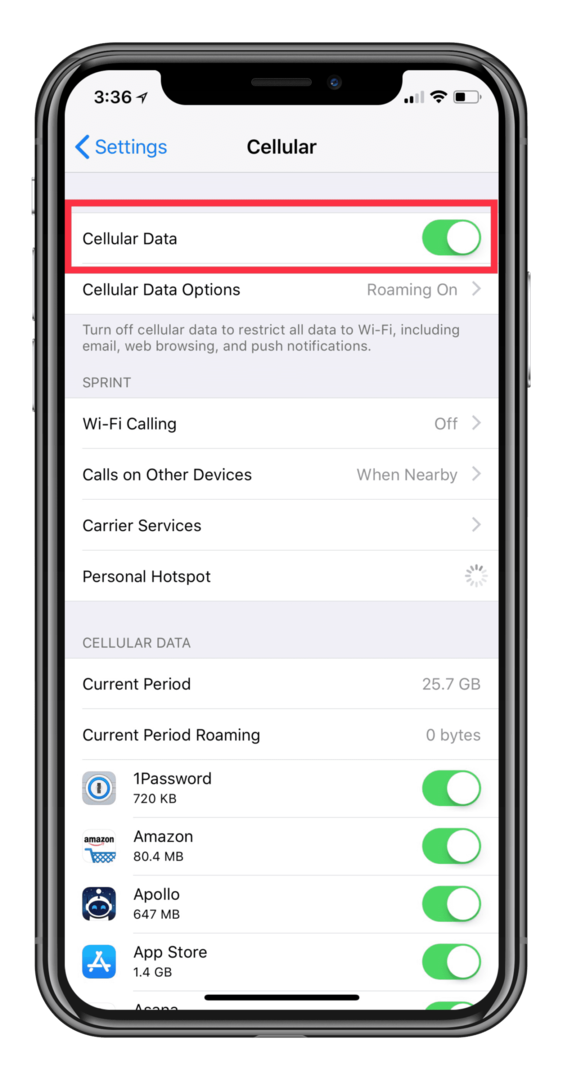
Otrajai metodei ir jāiet uz iestatījumiem:
- Atveriet iestatījumus
- Izvēlieties "Mobilais"
- Pārslēgt “Mobilie dati”
- Uzgaidiet līdz vienai minūtei
- Vēlreiz pārslēdziet “Mobilie dati”.
Daži cilvēki ir atklājuši, ka, piespiežot jūsu iPhone galvenokārt izmantot Wi-Fi, tiks atjaunota Wi-Fi zvanīšanas funkcionalitāte. Ja tas nedarbosies, mēs nonāksim pie dažiem nogurdinošākiem risinājumiem.
Atiestatīt tīkla iestatījumus



Tā kā Wi-Fi zvanīšana ir atkarīga gan no jūsu mobilā tīkla, gan no Wi-Fi tīkliem, ir lietderīgi atiestatīt tīkla iestatījumus tikai jūsu iPhone tālrunī. Šis process ir diezgan vienkāršs:
- Atveriet iestatījumus
- Izvēlieties "Vispārīgi"
- Ritiniet uz leju un pieskarieties “Atiestatīt”
- Izvēlieties "Atiestatīt tīkla iestatījumus"
- Ievadiet savu piekļuves kodu
- Apstiprināt
Galvenais ir tas, ka, atiestatot tīkla iestatījumus, visas jūsu Wi-Fi paroles tiks zaudētas. Tā rezultātā pēc atiestatīšanas jums būs atkārtoti jāievada paroles jebkuram tīklam, ar kuru jums jāizveido savienojums.
Atiestatīt uz rūpnīcas iestatījumiem
Šis ir visdrastiskākais labojums, jo jums būs pilnībā jānotīra jūsu iPhone. Iemesls, kāpēc mēs to norādījām kā pēdējo, ir tāpēc, ka mēs patiešām nedomājam, ka jūs nonāksit pie šāda rezultāta, ja izmantosit iepriekš minētās metodes.
1. darbība: dublēšana
Tomēr, ja Wi-Fi zvanīšana joprojām nedarbojas, bet gan Apple, gan jūsu mobilo sakaru operators saka, ka viss ir kārtībā, jums tas ir jādara.

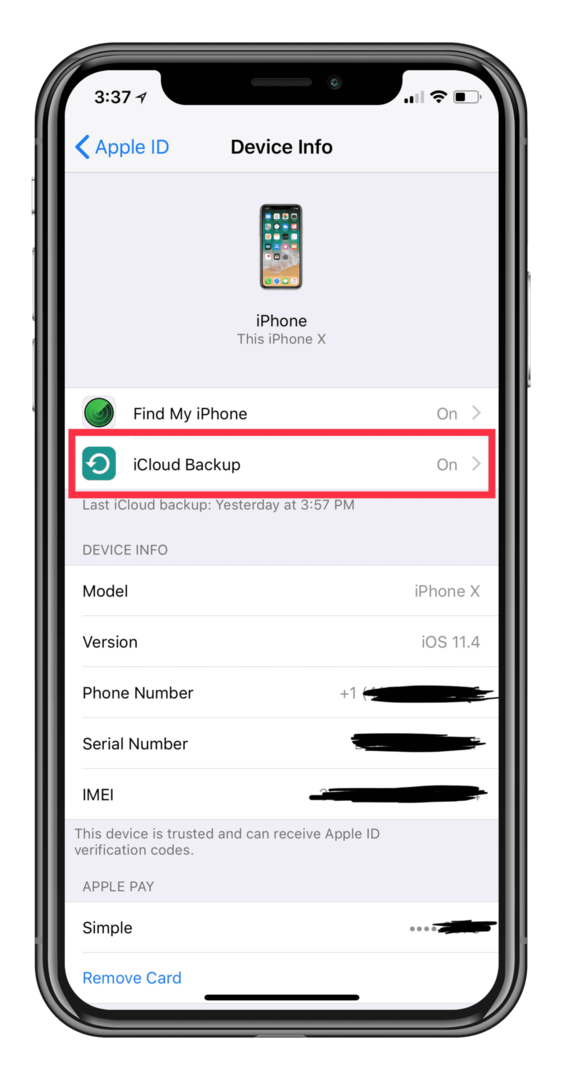
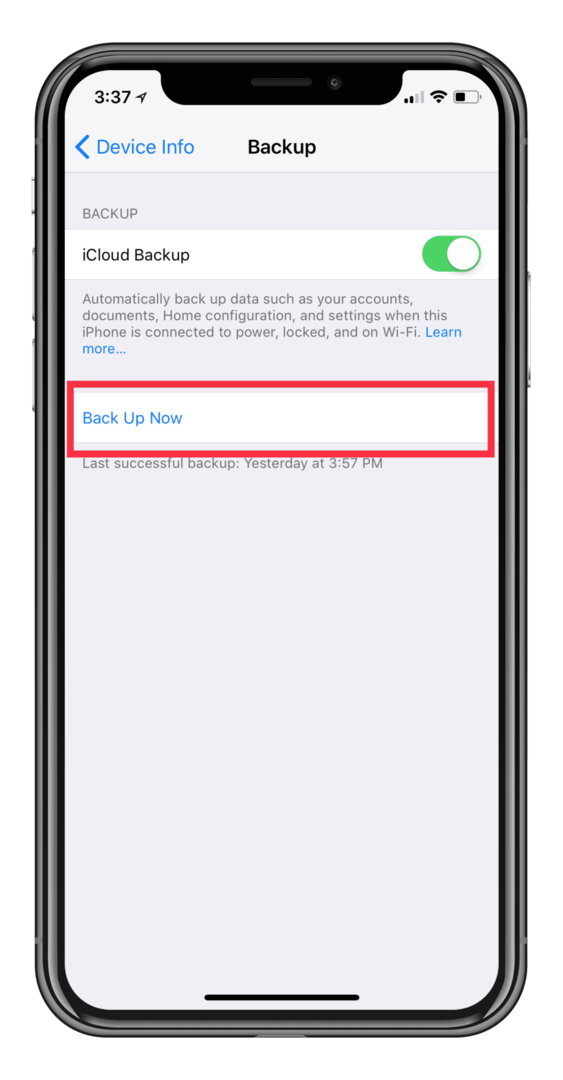
Pirms iPhone atiestatīšanas vēlēsities veikt dažas darbības. Pirmā no tām ir dublēšana, lai pārliecinātos, ka nezaudējat svarīgus datus.
- Atveriet sadaļu "Iestatījumi"
- Augšdaļā pieskarieties savam Apple ID
- Ierīču sarakstā atlasiet savu iPhone
- Pieskarieties “iCloud dublēšana”
- Pieskarieties “Dublēt tūlīt”
2. darbība: izslēdziet funkciju Find My iPhone
Tādējādi jūsu ierīce tiks dublēta pakalpojumā iCloud, padarot dzīvi vieglāku, kad būsit gatavs atjaunot pēc rūpnīcas datu atiestatīšanas.



Vēl viena darbība, kas jums jāveic pirms rūpnīcas iestatījumu atiestatīšanas, ir funkcijas Find My iPhone izslēgšana. Tālāk ir norādītas darbības, kas jums jāveic.
- Atveriet sadaļu "Iestatījumi"
- Augšdaļā pieskarieties savam Apple ID
- Ierīču sarakstā atlasiet savu iPhone
- Pieskarieties “Atrast manu iPhone”
- Izslēgt
- Ievadiet Apple ID paroli
3. darbība: noslaukiet visu tīru


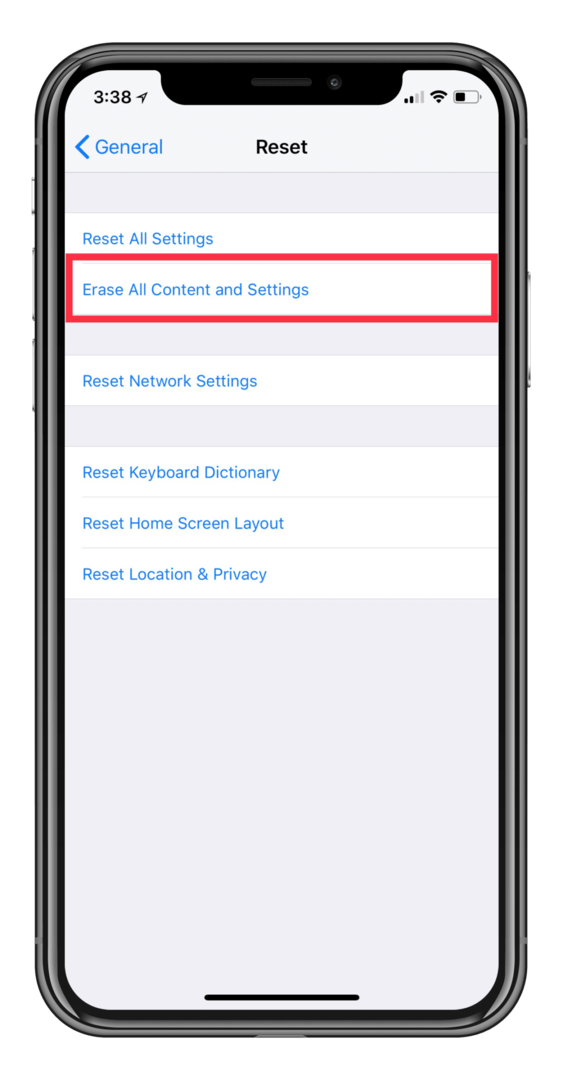
Tagad, kad šīs darbības ir pabeigtas, varat turpināt rūpnīcas atiestatīšanu.
- Atveriet iestatījumus
- Izvēlieties "Vispārīgi"
- Ritiniet uz leju un pieskarieties “Atiestatīt”
- Pieskarieties “Dzēst visu saturu un iestatījumus”
- Apstiprināt
Šis process prasīs dažas minūtes, jo viss tiks izdzēsts no jūsu iPhone. Kad tas ir pabeigts, varat izvēlēties sākt ar tīru lapu vai izmantot iCloud dublējumu, ko izveidojāt pirms ierīces atiestatīšanas.
Viss, kas jums būs jādara, ir izpildiet ievadīšanas procesa darbības un atlasiet jaunāko dublējumu. Lai gan šis ir visdrastiskākais solis, tas varētu būt tas, kas visu izlabo un jūsu iPhone atkal darbosies normāli.
Apvienot zvanus nedarbojas iPhone, atspējojiet Wi-Fi zvanus
Viena svarīga piezīme iPhone lietotājiem, kuri izmanto savu iPhone konferences zvaniem un ir atkarīgi no tālruņa lietotnes funkcijas “Apvienot zvanus”. Mēs esam atklājuši, ka daudzos gadījumos, kad ir iespējota Wi-Fi zvanīšanas funkcija, skaņas kvalitāte pēc apvienošanas zvaniem var būt diezgan zema.
Dažos gadījumos zvanu sapludināšana pat netiek rādīta kā opcija, ja ir ieslēgta Wi-Fi zvanīšanas funkcija.
Padomi lasītājiem
- Pēc operatora vai iOS atjaunināšanas veikta maršrutētāja atsāknēšana. Šķita, ka tas izdevās.
Endrjū ir ārštata rakstnieks, kas dzīvo ASV austrumu krastā.
Gadu gaitā viņš ir rakstījis dažādām vietnēm, tostarp iMore, Android Central, Phandroid un dažām citām vietnēm. Tagad viņš pavada savas dienas, strādājot HVAC uzņēmumā, bet naktīs strādā kā ārštata rakstnieks.